ここ数年悩まされてきたリモートデスクトップの内部エラー。
最近はまた頻度が上がり、一回接続が成功したら、少したってまた接続しようとするとエラーが発生する状態でした。
、、、もう我慢できない!!!
多少不満はあるのですが、強制的に問題を解決しました。
最初の記事を書いてから、結構時間が経ちました。
初めてこのブログに来ていただいた方向けにお話すると、リモートデスクトップで接続すると、「内部エラーが発生しました」と出るときがあり、それ以降接続できなくなる状態が発生していました。
私のPC①は遠隔地にあり、日中使っているPC②から、まずVPN接続してから、リモートデスクトップ経由で、遠隔地PCに接続しています。
問題なのは、①②間の通信の品質が良くなく、細いし時々切れます。
それが原因の一因なのか、②から①に接続すると、「内部エラー」が発生します。
こうなると、どうやっても②からは、①に接続出来ません。
しかし、①の場所にいる人に、①に直接OSログイン(普段はロックしてます)してもらうと、なぜかリモートデスクトップ接続出きるようになります。
ようは、
①のリモートデスクトップの受け側のサービスに、なんらかの問題が発生している
①のリモートデスクトップの受け側のサービスに、なんらかの問題が発生している
と考えられます。
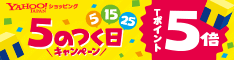
よって、次の2段階で対応します。
最終手段(2段階)
1.バッチ作成
調子が悪いときのため、①のリモートデスクトップの受け側のサービスを再起動以下のバッチを作成しました。
set service_name=TermService
net stop %service_name% /y
net start %service_name% /y
適当な名前を付けて保存してください。
2.タスクマネージャ登録
①に入ってくれる人がいなくても、自動でサービス再起動できるよう、タスクマネージャに1.を登録します。コマンドプロンプトから「Taskschd.msc」で起動しましょう。
タスクの追加は「タスクスケジューラ(ローカル)」を右クリックして「タスクの作成」
「タスクの作成」ウインドウがでます。
「全般」タグで、適当な名前を付けます。セキュリティオプションは
「ユーザーがログオンしているかどうかにかかわらず実行する」
「最上位の特権で実行する」
を選択します。(特権って、、、権限っていう和訳じゃだめだったのかな)
「トリガー」タブでは以下のようにしました。
毎日、1時間ごとに実行します。
1時間ごとに①はリモートデスクトップサービスを再起動する為、②は強制切断されますが、ずっと繋がらないよりはましと考えました。
最後に「操作」タブで、実行したいバッチのパスを設定します。
場所は任意です。
これで今のところは安定しています。
おそらく、これが最終手段。
きれいに解決できなかったのが悔やまれますが、
内部エラーに悩まされることに比べれば些末な事です。
よかった。。。。
2020/3/1追記
現在も良好!




